Глибоке чищення друкуючої головки
Якщо після виконання стандартної процедури чищення друкуючої головки якість друку не підвищується, виконайте глибоке чищення друкуючої головки. У процесі глибокого чищення друкуючої головки витрачається більше чорнила, ніж під час виконання стандартного чищення друкуючої головки, тому виконуйте глибоке чищення друкуючої головки лише в разі потреби.
-
Переконайтеся, що живлення апарата ввімкнено.
-
Виконайте глибоке чищення друкуючої головки.
-
Натисніть кнопку Настроювання (Setup).
З’явиться екран Меню настроювання (Setup menu).
-
За допомогою кнопок
 або
або  виберіть пункт Обслуговування (Maintenance), потім натисніть кнопку OK.
виберіть пункт Обслуговування (Maintenance), потім натисніть кнопку OK. -
За допомогою кнопок
 або
або  виберіть пункт Глибоке чищення (Deep cleaning), потім натисніть кнопку OK.
виберіть пункт Глибоке чищення (Deep cleaning), потім натисніть кнопку OK.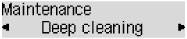
Апарат розпочне глибоке чищення друкуючої головки.
Не виконуйте жодні операції, доки апарат не завершить глибоке чищення друкуючої головки. Процедура триває від 1 до 2 хвилин.
-
-
Перевірте стан друкуючої головки.
Щоб перевірити стан друкуючої головки, надрукуйте шаблон для перевірки сопел.
Якщо неполадку не вдалося усунути, вимкніть живлення і через 24 години виконайте глибоке чищення друкуючої головки знову. Не від’єднуйте шнур живлення під час вимкнення живлення апарата.
Якщо це не вирішить проблему, замініть картридж FINE новим.
Якщо проблему все ще не вирішено після заміни картриджа FINE, зверніться до сервісного центру.

